トップ » 取り込みと整理 » 音声素材 » 録音素材 » EC-1 で手軽に録音 MDやカセットテープやレコードなどから録音する
EC-1 で手軽に録音 MDやカセットテープやレコードなどから録音する

MDや、カセットテープ、レコードなどに記録された音声を作品に使用する場合は、まず各機器との接続をします。それらのプレーヤーのラインアウト(出力)端子と、コントローラーEC-1の背面にあるラインイン(入力)端子を接続します。EC-1側はステレオ・ミニジャックによる入力ですので、場合によっては変換ケーブルを使用しましょう。

外部機器のライン音声を録音する場合は、コントローラー背面のINPUT SELECT(入力切り替え)のスイッチを一番左の「LINE」にしておきます。
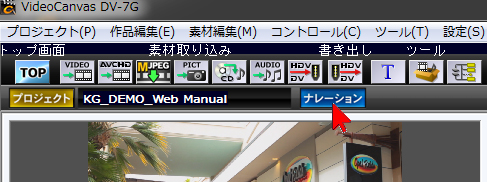
ラインで録音する場合も、ナレーションボタンをクリックして録音パネルを表示させます。
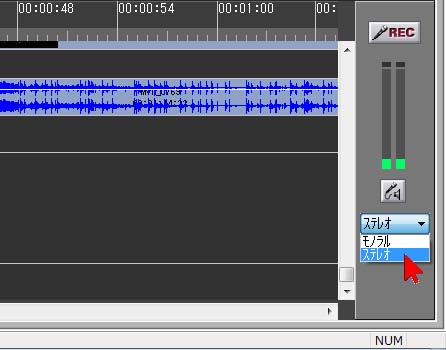
通常ナレーションはモノラル録音、ライン入力はステレオ録音ですので、図のように画面右下の「モノラル」をクリックして「ステレオ」に切り替えます。

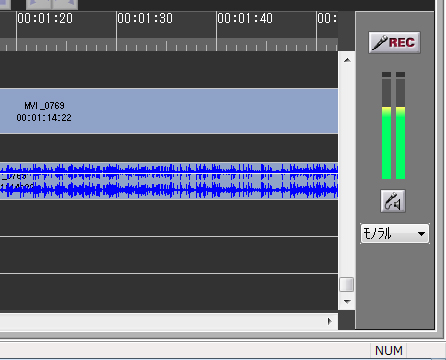
接続した機器を再生し、コントローラーの左上にあるINPUT VOLUME(入力音量調整ツマミ)を回しながら入力レベルを調整します。
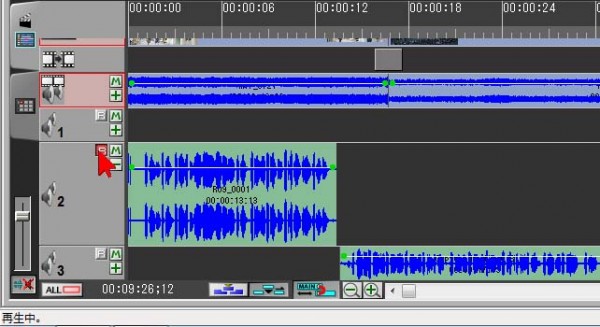
ライン音声は音声トラック2へ録音する設定をしてみましょう。左側にある音声トラック2の「R」ボタンをクリックして赤く点灯させます(このように各音声トラックの「R」ボタンを点灯させることで、どのトラックに録音するのか自由に選択することができます)。すでに音声トラック3にナレーションが録音されている場所でも、ナレーション音声を消さずに別のトラックに音を録音することが可能です。

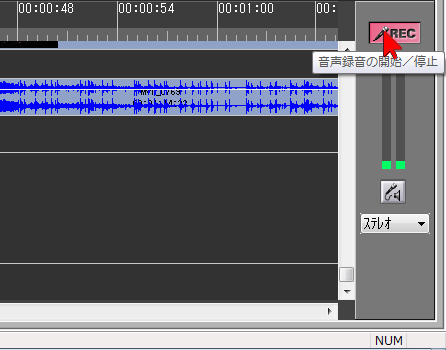
ナレーションと同様に、アフレコ録音してみましょう。まずビデオキャンバスを再生し、次に画面右下の「REC」ボタンをクリックし、さらに接続した再生側の外部機器も再生開始します。この方法は、ビデオキャンバスの作品を上映しながら音声トラックに録音する方法です
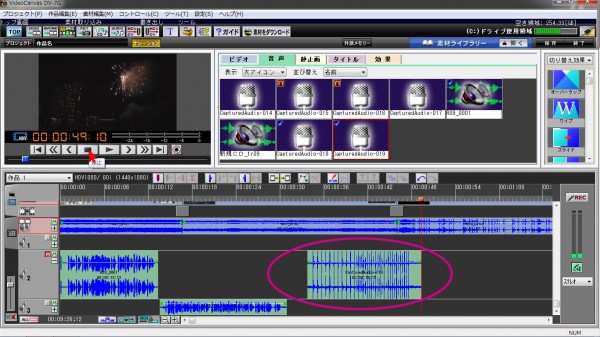
停止ボタンを押すと、指定した音声トラックに設定したとおり、録音したステレオの音声が登録されます(上下2段の波形になります)。もちろん、録音した音声のタイミングはあとから自由に変更することができます。録音された素材を左右に移動するだけです。


